
En général, Windows + G ouvre la barre de jeu Xbox sous Windows 10. Mais si vous voulez démarrer la barre de jeu avec un raccourci clavier personnalisé, Les paramètres Windows vous couvrent. Voici comment le configurer.
Premier, nous devrons visiter les paramètres de Windows. Abra el menú Inicio y seleccione el icono de “équipement” à gauche du menu, ou vous pouvez appuyer sur Windows + je sur ton clavier.
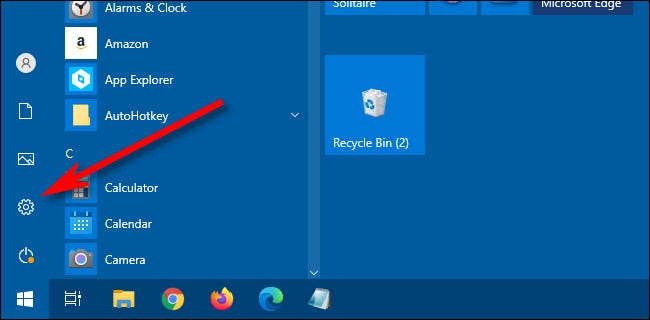
Dans les paramètres, sélectionner “Jeux”.
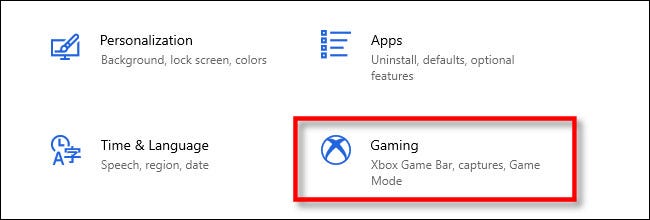
Dans les paramètres “Barre de jeu Xbox”, faites défiler vers le bas jusqu’à ce que vous voyiez la section “Raccourcis clavier”.
La primera entrada de la lista es “Abrir barra de juegos de Xbox”. Pour configurer votre propre raccourci personnalisé, cliquez sur la case en regard de “Su atajo”, puis appuyez sur la combinaison de touches que vous souhaitez utiliser. Par exemple, nous entrons dans le contrôle + Décalage + g.
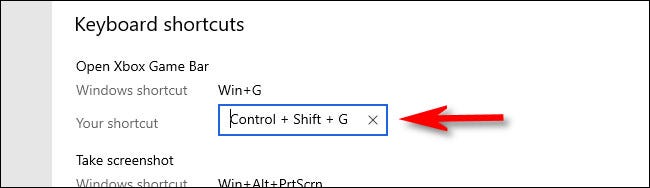
Si vous essayez une combinaison qui est déjà occupée par autre chose, vous verrez un message d'erreur. Si c'est le cas, essayez un autre raccourci.
Après cela, desplácese hacia abajo hasta la parte inferior de la lista “Raccourcis clavier” et cliquez sur le bouton “sauvegarder”. Vous devez cliquer sur Enregistrer pour que le nouveau raccourci clavier prenne effet.
Conseil: Ici, vous pouvez également modifier les raccourcis clavier pour d'autres fonctions de la barre de jeu, tels que l'enregistrement d'écran et les émissions en direct.
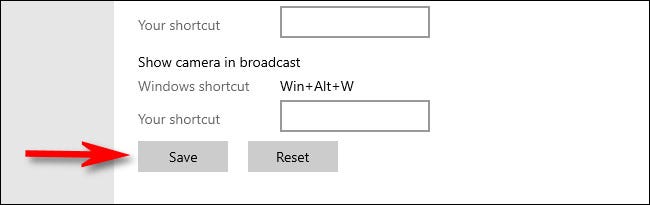
Appuyez sur votre nouveau raccourci n'importe où dans Windows 10 et la barre de jeu Xbox apparaîtra.
Si vous souhaitez désactiver le raccourci de la barre de jeu personnalisée à l'avenir, revisiter Paramètres Windows> Jeux, posteriormente borre el cuadro de texto del acceso directo “Abrir barra de juegos de Xbox” et cliquez “sauvegarder”. Vous pouvez également cliquer sur le bouton “Restaurer” en la parte inferior de la lista para eliminar todos los accesos directos personalizados. Bon jeu!






